Здравейте приятели! Така че аз го направи отново с молив и хартия. По-точно до лаптопа и виртуалната машина. Днес искам да говоря за това със сигурност е интересно и полезно явление, подобно на предишните версии на файлове, или сенчести копия на Windows.
Ние показваме на практика работи с скрити копия.
Как да се възстановят изтрити файлове от скрити копия на Windows
Тук имаме работния плот на Windows. На него са екран две папки и цип, ние ще изтрие и да се възстанови. Третата папка - ShadowExplorer - програма, с която ще се работи с скрити копия. Сложих на програмата тук. вземи го и го използвайте!
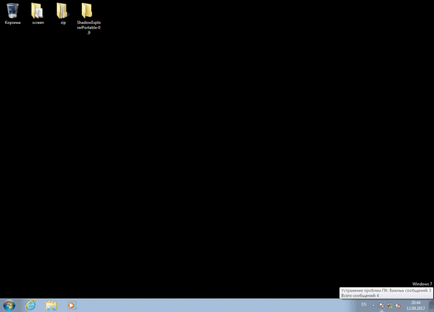
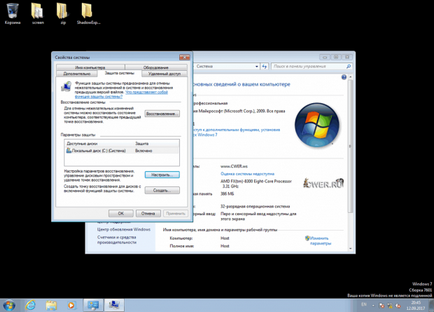
Кликнете върху "Създаване", въведете името на контролно-пропускателния пункт:
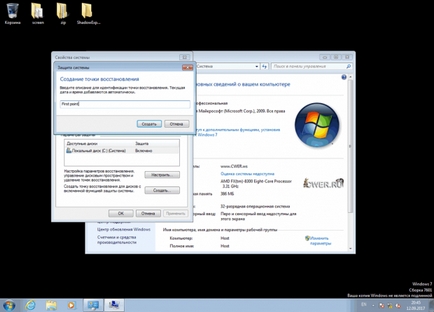
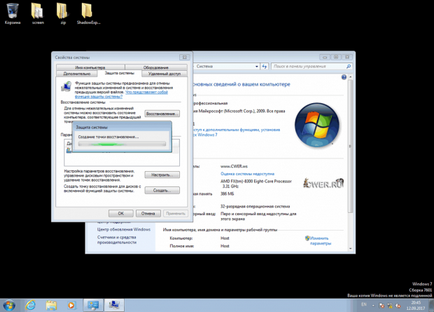
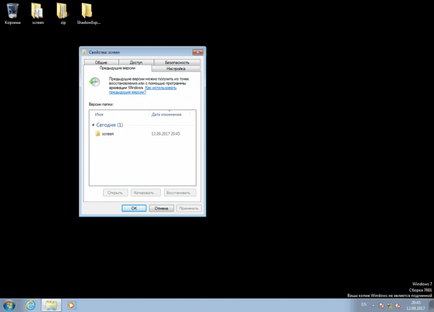
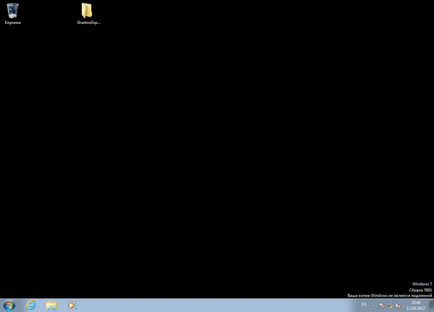
Разбира се, можете да прибегнете до програми за възстановяване на данни, още повече, че обектът отстранен съвсем наскоро и има шанс да го възстанови. Но какво, ако не е? Какво става, ако програмата за възстановяване на данни не дават желания резултат?
За помощта на данни от "скрити копия". Стартирайте програмата ShadowExplorer. Ще видим в основния прозорец, падащи списъци - в първата - устройството, на което се създават скрити копия, във втория - датата на създаването на системния образ.
Тъй като моментна снимка на системата, както и логически дялове имат един-единствен екземпляр, а след това ще се отвори на желаните данни за нас. razvernom желаната директория в дървото на директориите и да видим, че нашите сега отдалечени директории все още остават! Щракнете с десния бутон върху желаната директория и натиснете до "Export".
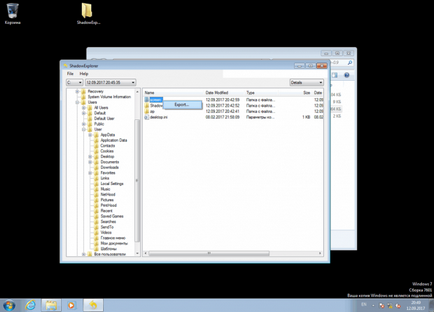
Къде са скрити копия на Windows
Копията се съхраняват в Windows директорията "том информационна система", в файлове с имена, които приличат. където - копие от ID - раздела за самоличност.
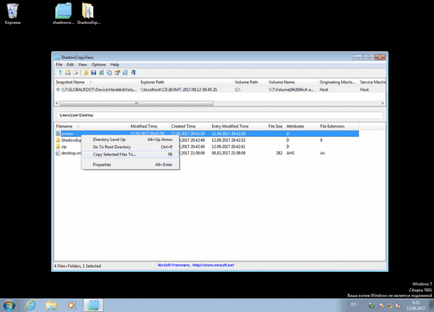
Работа с скрити копия от командния ред
Но какво, ако не сте имали никакви инструменти под ръка? Няма значение, можете да монтирате на скрито копие обем с помощта на командния ред, както и отваряне на скритото копие като директория в Windows Explorer.
Първото нещо, което трябва да получите списък на скрити копия:
> Списък с Vssadmin сенки
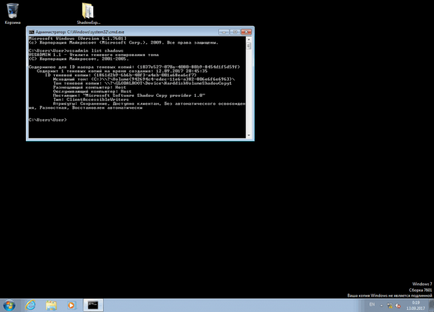
Всички копия в сянка, се показват в по подобен начин. Тук ние се интересуваме от датата на създаването и на "копието обем на скрито". Копирайте тази линия и да се създаде символна връзка към тази директория:
Внимание! Слаш се изисква в края, на екрана Свалих без наклонена черта и не успя да влезе в директорията. Екип C създава mklink линк: \ стария в указателя (ключ / D) архивиране.
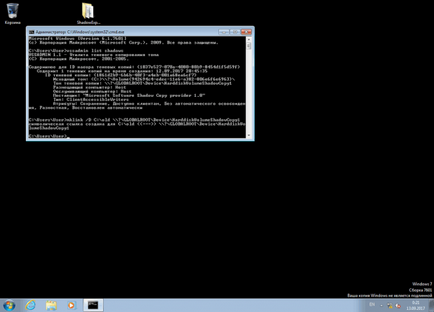
Нека да видим как изглежда в Windows Explorer:
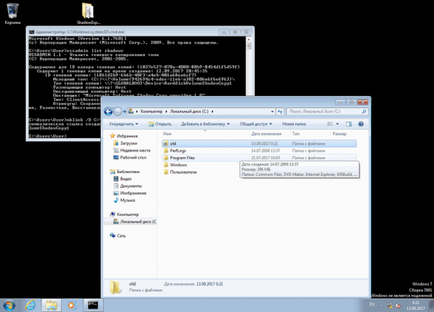
Ще влезете в директория и да видим позната гледка - състоянието на файловата система в момента на изваждането на архива.
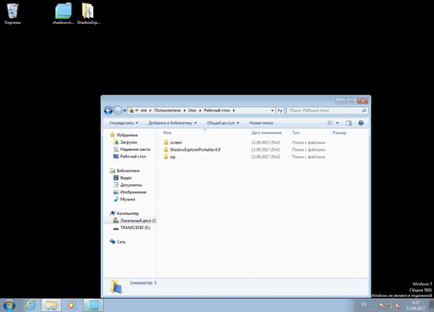
Но това не означава, че сега сме на диска е записан в 2 пъти повече информация. Тази информация се маркира като свободно, но тя няма да бъде заменена, докато, докато изчерпване на дисково пространство, отделено на етапа на създаване на резервно копие на услугата. Не забравяйте, че ние се посочи какъв процент да се разпределят на диска за архивиране. Едва след като всички останали пространство се изчерпи, ще бъдат презаписани копия в сянка променени файлове.
Вие също така ще се насладите на:
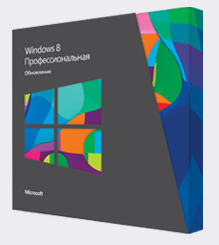
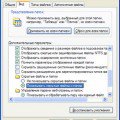
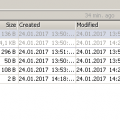


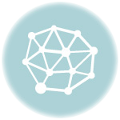
Свързани статии
